
Giới thiệu về Lập trình Cơ sở dữ liệu với ADO.NET - Chương 1
lượt xem 108
download
 Download
Vui lòng tải xuống để xem tài liệu đầy đủ
Download
Vui lòng tải xuống để xem tài liệu đầy đủ
Tài liệu "Giới thiệu về Lập trình Cơ sở dữ liệu với ADO.NET - Chương 1" trình bày những đặc trưng: Phần mềm cần thiết, phát triển chương trình ADO.NET đầu tiên của bạn, sự kết nối tới những cơ sở dữ liệu Access và Oracle, giới thiệu vềVisual Studio.NET, sử dụng tài liệu.NET, sử dụng tài liệu SQL Server.
Bình luận(0) Đăng nhập để gửi bình luận!
Nội dung Text: Giới thiệu về Lập trình Cơ sở dữ liệu với ADO.NET - Chương 1
- Lời nói đầu Trước khi bạn đọc tài liệu này, tôi cũng xin giới thiệu chút ít về nguồn gốc của nó. Đây là một tài liệu free trên mạng tựa đề “Mastering C# Database Programming” của Jason Price , nội dung tập trung chủ yếu vào lập trình cơ sở dữ liệu với ngôn ngữ lập trình C#, sásh trình bày chi tiết cặn kẽ và có kèm theo những ví dụ sinh động giúp người đọc dễ dàng nắm bắt các khía cạnh của vấn đề. Có lẽ ý đồ của tác giả khi viết sách này là để dành riêng cho những người đã có hiểu biết về ngôn ngữ lập trình nói chung và nhất là ngôn ngữ lập trình C# nói riêng. Nếu bạn chưa biết gì về ngôn ngữ lập trình C# ,có lẽ bạn nên nghiên cứu nó trước khi đọc tài liệu này. Tài liệu về ngôn ngữ lập trình C# viết bằng tiếng việt có vài cuốn trên mạng, nhưng những tài liệu chuyên sâu về lập trình Windows Form, lập trình cơ sở dữ liệu với C# dường như quá hiếm hoi. Trong khi những tài này viết bằng tiếng anh thì rất nhiều, đối với những bạn yêu thích lập trình mà kém ngọai ngữ thì đành bó tay. Đây là một tài liệu viết bằng tiếng anh , tuy rằng trình độ anh ngữ của tôi cũng có giới hạn, nhưng vì “đam mê lập trình” nên tôi cũng quyết định dịch tài liệu này, một là để đóng góp một chút công sức cho những bạn có cùng đam mê như tôi, hai là rất mong mỏi những bậc thầy trong làng IT chỉ giáo cho những gì chưa rõ ràng hoặc có sai xót trong bản dịch để anh em cùng nhau học hỏi Chân thànhcảm ơn CVL @@@@@@@@@@@@@@@@@@@@@@@@@@@@@@@@@@@@@@@@@@@@@@@@ Chương 1: Giới thiệu về Lập trình Cơ sở dữ liệu với ADO.NET Tổng quan Một Cơ sở dữ liệu là một tập hợp có tổ chức của thông tin được phân chia vào trong những bảng. Mỗi bảng lại được chia thành những hàng và những cột ; những cột này lưu trữ những thông tin thực tế. Bạn truy nhập một cơ sở dữ liệu sử dụng ngôn ngữ truy vấn có cấu trúc (SQL), là một ngôn ngữ tiêu chuẩn được hỗ trợ bởi đa số phần mềm cơ sở dữ liệu bao gồm SQL Server, Access, và Oracle. Trong chương này, bạn sẽ thấy một chương trình C# kết nối tới một cơ sở dữ liệu máy chủ phục vụ SQL, truy xuất và hiển thị nội dung cất giữ trong những cột của một hàng từ một bảng, rồi ngắt kết nối với cơ sở dữ liệu. Bạn cũng sẽ thấy những chương trình kết nối tới những cơ sở dữ liệu Access và Oracle . Bạn cũng sẽ học về công cụ phát triển nhanh ứng dụng của Microsoft (RAD) , Visual Studio .NET (VS .NET). VS .NET cho phép bạn phát triển, chạy, và gỡ lỗi những chương trình trong một môi trường phát triển tích hợp. Môi trường này sử dụng tất cả những đặc tính lớn của Windows, như con chuột và những thực đơn nhanh, và tăng năng suất của bạn như một lập trình viên. Trong những mục cuối cùng của chương này, bạn sẽ thấy cách sử dụng tài liệu Microsoft rộng lớn đi cùng với công cụ phát triển phần mềm .NET(SDK). và VS .NET. Bạn sẽ tìm thấy tài liệu này vô giá khi bạn trở nên một chuyên gia với ADO.NET và C#. Bạn cũng sẽ học cách sử dụng tài liệu SQL Server như thế nào. Những đặc trưng trong chương này: ■ Phần mềm cần thiết ■ Phát triển chương trình ADO.NET đầu tiên của bạn. ■ Sự kết nối tới những cơ sở dữ liệu Access và Oracle ■ Giới thiệu về Visual Studio .NET ■ Sử dụng tài liệu .NET. ■ Sử dụng tài liệu SQL Server
- Phần mềm cần thiết Trước khi bạn có thể phát triển những chương trình C#, bạn sẽ cần cài đặt .NET Software Development Kit (SDK) hoặc VS .NET. Bạn có thể tải .NET SDK. tại http: // msdn.microsoft.com / downloads (tìm kiếm công cụ phát triển phần mềm khung .NET của Microsoft). Bạn có thể mua một một bản thử hay bản copy đầy đủ của VS .NET từ Microsoft tại http: // msdn.microsoft.com / vstudio. Để cài đặt .NET SDK, Chạy tập tin khả thi bạn tải xuống và theo những chỉ dẫn trên màn ảnh để cài đặt nó trên máy tính các bạn. Để cài đặt VS .NET, chạy file setup.exe trên đĩa và theo những chỉ dẫn trên màn ảnh. Bạn cũng sẽ cần một bàn sao của phần mềm cơ sở dữ liệu SQL Server. Vào thời điểm đang ghi bạn có thể tải xuống một phiên bản thử của SQL Server từ Microsoft tại http: // www.microsoft.com / sql. Bạn có thể cũng mua một phiên bản thử hay bản sao đầy đủ của SQL Server từ trang web của Microsoft. Sách này sử dụng phần mềm Phiên bản người phát triển của SQL Server 2000 (Developer Edition of the SQL Server 2000 ) và sử dụng một cơ sở dữ liệu tên Northwind. Cơ sở dữ liệu này chứa đựng thông tin cho Công ty Northwind tưởng tượng, bán những sản phẩm thức ăn tới những khách hàng. Northwind là một trong số những cơ sở dữ liệu ví dụ mà bạn có thể cài đặt với SQL Server. Thông tin khách hàng trong cơ sở dữ liệu Northwind là những khách hàng có tên được lưu trữ trong một bảng; bạn sẽ thấy cách sử dụng bảng này trong chương trình ví dụ sau trong chương này. Nếu bạn không muốn tải hay mua một phiên bản thử của SQL Server, .NET SDK (và VS .NET) đi cùng với một bộ dịch vụ cơ sở dữ liệu máy để bàn độc lập được biết đến như Microsoft SQL Server 2000 (MSDE 2000). MSDE 2000 có một phiên bản của cơ sở dữ liệu Northwind mà bạn có thể sử dụng thay cho cơ sở dữ liệu Northwind SQL Server mặc dầu bạn sẽ không có được tất cả những công cụ quản trị đồ thị có trong SQL Server. Nếu bạn đang sử dụng .NET SDK. và muốn cài đặt MSDE 2000, chọn Start Microsoft. NET Framwork SDK Samples and QuickStart Tutorials . Nếu bạn đang sử dụng VS .NET và muốn cài đặt MSDE 2000 , chạy chương trình setup.exe mà bạn dùng để cài đặt VS .NET và chọn MSDE 2000 như một tính năng mới để cài đặt. Ghi chú bạn có thể học nhiều hơn về MSDE 2000 tại http: // www.microsoft.com / sql/ techinfo/ development/ 2000/ msde2000.asp. Phát triển chương trình ADO.NET đầu tiên của bạn Trong mục này bạn sẽ bắt tay vào việc lập trình ADO.NET và sẽ thấy một chương trình C# thực hiện những tác vụ sau đây: 1. Kết nối tới cơ sở dữ liệu Northwind của máy chủ phục vụ SQL 2. Truy xuất một hàng từ bảng những khách hàng (Customers) 3. Trình bày những cột của hàng 4. Đóng kết nối cơ sở dữ liệu Bạn sẽ được giới thiệu tới nhiều khái niệm trong mục này , và nó sẽ hoàn toàn được khám phá trong những chương sau . Đừng quá lo lắng về tất cả những chi tiết của những khái niệm trong giai đoạn này; bạn sẽ học những chi tiết đó trong những chương sau. Danh sách 1.1 cho thấy chương trình ví dụ , nó được chứa trong file FirstExample.cs. Danh sách 1.1: FIRSTEXAMPLE.CS /* FirstExample.cs minh họa cách: 1. kết nối với cơ sở dữ liệu Northwind SQL Server . 2. truy xuất một hàng từ bảng Customers sử dụng một phát biểu SELECT SQL. 3. hiển thị những cột từ một hàng. 4. đóng kết nối dữ liệu. */
- using System; using System.Data.SqlClient; class FirstExample { public static void Main() { try { // bước 1: tạo một đối tượng SqlConnection để kết nối tới // cơ sở dữ liệu Northwind SQL Server SqlConnection mySqlConnection = new SqlConnection( "server=localhost;database=Northwind;uid=sa;pwd=sa"); // bước 2: tạo một đối tượng SqlCommand SqlCommand mySqlCommand = mySqlConnection.CreateCommand(); // bước 3: gán thuộc tính CommandText của đối tượng SqlCommand tới // một phát biểu SELECT SQL để truy xuất một hàng từ bảng Customers mySqlCommand.CommandText = "SELECT CustomerID, CompanyName, ContactName, Address "+ "FROM Customers "+ "WHERE CustomerID = 'ALFKI'"; // bước 4: mở kết nối cơ sở dữ liệu sử dụng // phương thức Open() của đối tượng SqlConnection mySqlConnection.Open(); // bước 5: tạo một đối tượng SqlDataReader và gọi phương thức ExecuteReader() // của đối tượng SqlCommand để chạy phát biểu SELECT SqlDataReader mySqlDataReader = mySqlCommand.ExecuteReader(); // bước 6: đọc những hàng từ đối tượng SqlDataReader sử dụng // phương thức Read() mySqlDataReader.Read(); // bước 7: hiển thị giá trị những cột Console.WriteLine("mySqlDataReader[\" CustomerID\"] = "+ mySqlDataReader["CustomerID"]); Console.WriteLine("mySqlDataReader[\" CompanyName\"] = "+ mySqlDataReader["CompanyName"]); Console.WriteLine("mySqlDataReader[\" ContactName\"] = "+ mySqlDataReader["ContactName"]); Console.WriteLine("mySqlDataReader[\" Address\"] = "+ mySqlDataReader["Address"]); // bước 8: đóng đối tượng SqlDataReader sử dụng phương thức Close() mySqlDataReader.Close(); // bước 9: đóng đối tượng SqlConnection sử dụng phương thức Close() mySqlConnection.Close(); } catch (SqlException e) { Console.WriteLine("A SqlException was thrown"); Console.WriteLine("Number = "+ e.Number); Console.WriteLine("Message = "+ e.Message);
- Console.WriteLine("StackTrace:\n" + e.StackTrace); } } } Ghi chú Bạn có thể tải tất cả những tập tin nguồn cho những chương trình đặc trưng trong sách này từ trang web của Sybex tại www.sybex.com. Bạn sẽ tìm thấy những chỉ dẫn về việc tải những tập tin này trong phần giới thiệu của sách này. Một khi bạn đã tải xuống những tập tin này, bạn có thể theo những ví dụ không cần phải nhập những mã chương trình. Chúng ta hãy duyệt qua những hàng trong FirstExample.cs. Tập hợp những hàng đầu tiên là một chú thích cho biết cái mà chương trình làm /* FirstExample.cs illustrates how to: 1. Connect to the SQL Server Northwind database. 2. Retrieve a row from the Customers table using a SQL SELECT statement. 3. Display the columns from the row. 4. Close the database connection. */ Hai hàng tiếp theo cho biết những namespaces được tham chiếu trong chương trình với phát biểu using: using System; using System.Data.SqlClient; Namespace "System" là namespace gốc và được tham chiếu để chúng ta có thể sử dụng cách đơn giản những lệnh gọi Console .WriteLine() trong chương trình, thay vì phải ghi lệnh gọi hợp cách đầy đủ như : System.Console.WriteLine() . Không gian tên (namespace) chứa những lớp ADO.NET cho sự sử dụng với SQL Server, bao gồm các lớp SqlConnection, SqlCommand, và SqlDataReader được sử dụng sau đó trong chương trình. Bạn sẽ được giới thiệu tới những lớp này không lâu nữa, và Bạn sẽ học những chi tiết đầy đủ của những lớp ADO.NET khi bạn tiến triển thông qua sách này. Bạn xử lý những ngoại lệ mà có lẽ đã được tung ra trong mã của bạn bởi việc đặt mã bên trong một khối try/ catch . Bạn sẽ chú ý chín bước được đặt vào một khối try/ catch trong phương thức Main() , với khối catch xử lý một đối tượng SqlException mà có lẽ đã được ném ra bởi mã trong khối try. Bạn sẽ học nhiều hơn về điều này sau trong mục " Xử lý những ngoại lệ " sau khi tôi bàn luận về chín bước trong những mục sau đây. Bước 1: Tạo ra một đối tượng SqlConnection để kết nối tới Cơ sở dữ liệu Bạn sử dụng một đối tượng của lớp SqlConnection để kết nối tới một cơ sở dữ liệu máy chủ phục vụ SQL. Bước 1: trong phương thức Main() tạo ra một đối tượng SqlConnection đặt tên mySqlConnection để kết nối tới cơ sở dữ liệu Northwind máy chủ phục vụ SQL: SqlConnection mySqlConnection = new SqlConnection( "server=localhost;database=Northwind;uid=sa;pwd=sa"); Chuỗi được chuyển đến bộ khởi dựng SqlConnection được biết như connection string và chứa những phần tử sau đây: Server: chỉ rõ tên của máy tính trên đó SQL Server đang chạy- trong ví dụ này là localhost ; localhost là một tên chung tham chiếu tới máy tính mà trên đó chương trình của bạn chạy. Nếu cơ sở dữ liệu của bạn đang chạy lưu trú trên một máy tính khác với máy tính mà chương trình hiện thời bạn đang chạy, thì bạn sẽ cần phải thay thế localhost với tên của máy tính đó. Database: chỉ rõ tên của cơ sở dữ liệu - trong ví dụ này là Northwind. uid : chỉ rõ tên tài khoản của người sử dụng cơ sở dữ liệu : trong ví dụ này là sa ; sa là một tài khỏan của người dùng cơ sở dữ liệu chung được quản lý bởi người quản trị cơ sở dữ liệu "database administrator" (DBA). Bạn có thể sử dụng bất kỳ tài khoản người sử dụng cơ sở dữ liệu nào miễn là nó có quền truy cập
- tới cơ sở dữ liệu Northwind. pwd: chỉ rõ mật khẩu cho người sử dụng. Mật khẩu cho người sử dụng “sa” trong cơ sở dữ liệu của tôi cũng là sa. Bạn sẽ cần thay đổi pwd thành mật khẩu cho tài khoản sa của bạn, hay bất cứ tài khoản nào bạn chỉ định ở uid. Bạn sẽ cần thay đổi những sự thiết đặt của một số hay tất cả những phần tử trước đây trong chuỗi kết nối của bạn. Bạn có thể đã cần liên hệ với DBA (người quản trị cơ sở dữ liệu) của bạn để lấy thông tin về những phần tử tạo ra chuỗi kết nối của bạn. Một khi bạn có những giá trị đúng, bạn cần phải thực hiện những sự thay đổi tới chuỗi kết nối trong bản sao của FirstExample.cs của bạn với những giá trị đúng này. Ghi nhớ: Một người quản trị cơ sở dữ liệu (DBA) chiụ trách nhiệm thực hiện những nhiệm vụ như cài đặt phần mềm cơ sở dữ liệu, sao lưu những cơ sở dữ liệu, vân vân. Bước 2: Tạo ra một đối tượng SqlCommand Bước 2: tạo ra một đối tượng SqlCommand đặt tên mySqlCommand được sử dụng sau đó để gửi một phát biểu SELECT cho cơ sở dữ liệu cho sự thực thi. SqlCommand mySqlCommand = mySqlConnection.CreateCommand(); Bước 3: Thiết đặt thuộc tính CommandText của Đối tượng SqlCommand Bạn sử dụng SQL để làm việc với thông tin được cất giữ trong một cơ sở dữ liệu. SQL là một ngôn ngữ tiêu chuẩn công nghiệp được hỗ trợ bởi máy chủ phục vụ SQL, Access, và Oracle. Bạn sử dụng phát biểu SELECT SQL để truy xuất thông tin từ một cơ sở dữ liệu. Bạn sẽ học những cơ sở SQL trong phần giới thiệu ở Chương 3, " Giới thiệu ngôn ngữ truy vấn có cấu trúc." Bước 3: gán thuộc tính CommandText của mySqlCommand tạo ra trong bước trước đây tới một phát biểu SELECT. Phát biểu này sẽ truy xuất những cột CustomerID, CompanyName, ContactName, và Address từ hàng trong bảng những khách hàng có CustomerID là ALFKI: mySqlCommand.CommandText = "SELECT CustomerID, CompanyName, ContactName, Address "+ "FROM Customers "+ "WHERE CustomerID = 'ALFKI'"; Bước 4: Mở đối tượng SqlConnection Bước 4: mở kết nối cơ sở dữ liệu sử dụng phương thức Open() của đối tượng SqlConnection tạo ra trong Bước 1: mySqlConnection.Open(); Một khi kết nối tới cơ sở dữ liệu được mở, bạn có thể gửi những lệnh cho cơ sở dữ liệu cho sự thực thi. Bước 5: Chạy phát biểu SELECT Bạn chạy phát biểu SELECT trước đó được gán trong mySqlCommand bởi việc gọi phương thức ExecuteReader() . Phương thức này trả về một đối tượng SqlDataReader và rồi bạn sẽ dùng để đọc dữ liệu hàng được trả về bởi phát biểu SELECT. Bước 5: tạo ra một đối tượng SqlDataReader và gọi phương thức ExecuteReader() của đối tượng mySqlCommand để chạy phát biểu SELECT.
- SqlDataReader mySqlDataReader = mySqlCommand.ExecuteReader(); Bước 6: Đọc hàng sử dụng đối tượng SqlDataReader Bước 6: đọc hàng trong mySqlDataReader sử dụng phương thức Read(): mySqlDataReader.Read(); Bước 7: Trình bày những giá trị cột từ đối tượng SqlDataReader Bạn có thể đọc giá trị cho một cột từ mySqlDataReader bằng cách chuyển qua tên của cột trong cặp dấu ngoặc vuông. Chẳng hạn, mySqlDataReader[ " CustomerID "] trả về giá trị của cột CustomerID. Bước 7: trình bày những giá trị cột cho CustomerID, CompanyName, ContactName, và Address: Console.WriteLine("mySqlDataReader[\" CustomerID\"] = "+ mySqlDataReader["CustomerID"]); Console.WriteLine("mySqlDataReader[\" CompanyName\"] = "+ mySqlDataReader["CompanyName"]); Console.WriteLine("mySqlDataReader[\" ContactName\"] = "+ mySqlDataReader["ContactName"]); Console.WriteLine("mySqlDataReader[\" Address\"] = "+ mySqlDataReader["Address"]); Bước 8: Đóng đối tượng SqlDataReader Khi bạn kết thúc việc đọc những hàng từ một đối tượng SqlDataReader, đóng nó sử dụng phương thức Close(). Bước 8: gọi phương thức Close() để đóng mySqlDataReader: mySqlDataReader.Close(); Bước 9: Đóng đối tượng SqlConnection Khi bạn kết thúc truy cập cơ sở dữ liệu, đóng đối tượng SqlConnection của bạn sử dụng phương thức Close(). Bước 9: gọi phương thức Close() để đóng mySqlConnection: mySqlConnection.Close(); Xử lý những ngoại lệ Bạn xử lý những ngoại lệ mà có lẽ đã được tung ra trong mã của bạn bên trong một khối try/catch. Bạn sẽ chú ý tới chín bước được đặt bên trong một khối try/catch, với khối catch xử lý một đối tượng SqlException mà có lẽ đã được tung ra bởi mã trong khối try. Lớp SqlException đặc biệt dành cho sự sử dụng của mã truy cập một cơ sở dữ liệu máy chủ phục vụ SQL. Ví dụ sau đây trình bày cách để xây dựng một khối try/catch try { /* đoạn mã có thể gay ra một lỗi SqlException */ } catch (SqlException e) { Console.WriteLine("A SqlException was thrown"); Console.WriteLine("Number = "+ e.Number);
- Console.WriteLine("Message = "+ e.Message); Console.WriteLine("StackTrace:\n" + e.StackTrace); } Những thuộc tính được trình bày trong khối catch như sau: Number: Số đặc trưng cho lỗi Message: Một chuỗi chứa một mô tả về lỗi StakTrace: Một chuổi chứa tên của lớp và phương thức từ đối tượng mà lỗi được tung ra. Hai ví dụ chung nhất về khi nào một SqlException được ném ra như sau: Đối tượng SqlConnection của bạn không thể kết nối tới cơ sở dữ liệu. Nếu điều này xảy ra, bạn cần phải kiểm tra chuỗi kết nối chỉ định sự kết nối tới cơ sở dữ liệu của bạn như thế nào. Phát biểu SELECT của bạn chứa một lỗi chính tả trong tên một bảng hay cột. Đầu ra ví dụ sau đây cho thấy những gì xảy ra khi đối tượng SqlConnection trong FirstExample.cs không thể kết nối tới cơ sở dữ liệu bởi vì cơ sở dữ liệu hiện thời đang suy giảm . A SqlException was thrown Một lỗi về kết nối đã tung ra Number = -2 Mã lỗi = -2 Message = Timeout expired. Possible reasons: the timeout period elapsed prior Thông báo= kết thúc thời gian chờ kết nối. nguyên nhân có thể: giai đọan thời gian chờ kết nối to completion of the operation, the server is not responding, đã qua trước khi hoàn tất thao tác, máy chủ không đáp ứngkết nối or the maximum pool size was exceeded. Hoặc đã tới mức cực đại vủa bể chứa Please see the documentation for further details. StackTrace: at System.Data.SqlClient.SqlConnection.Open() at FirstExample.Main() Bạn có thể sử dụng đầu ra từ khối catch để xác định vấn đề. Nếu cơ sở dữ liệu đang suy giảm, liên hệ với DBA (người quản lý dữ liệu) của bạn. Ghi nhớ: Để cho ngắn gọn, chương trình chỉ sử dụng một khối try/catch trong sách này là FirstExample.cs. Bạn cần phải sử dụng những khối try/catch trong những chương trình của mình để bắt những ngoại lệ . Để biết thêm nhiều chi tiết về xử lý ngoại lệ hơn, Tôi xin giới thiệu bạn sách "Mastering Visual C# .NET from Sybex (2002).". Trong mục kế tiếp bạn sẽ thấy cách biên dịch FirstExample.cs và chạy nó. Biên dịch và chạy file FirstExample.cs Bạn có thể biên dịch chương trình FirstExample.cs sử dụng công cụ command-line đi cùng với .NET SDK. hay VS .NET. Trong mục này, bạn sẽ thấy cách sử dụng phiên bản dòng lệnh (command-line) của trình biên dịch cho chương trình FirstExample.cs như thế nào. Sau đó trong chương này, trong mục " Giới thiệu về Visual Studio .NET", Bạn sẽ thấy cách sử dụng VS .NET để biên dịch và chạy một chương trình như thế nào. Bạn chạy phiên bản dòng lệnh (command-line) của trình biên dịch bởi việc nhập csc vào trong công cụ dấu nhắc lệnh (Command Prompt ), theo sau là tên của tập tin nguồn chương trình của bạn. Chẳng hạn, để biên dịch FirstExample.cs, Bạn nhập lệnh sau đây vào trong công cụ dấu nhắc lệnh:
- csc FirstExample.cs Nếu bạn muốn theo cùng với những ví dụ, khởi động công cụ dấu nhắc lệnh bằng cách chọn Start > Programs > Command Prompt. Ghi nhớ: nếu bạn đang sử dụng Windows XP thay vì Windows 2000, khởi động công cụ dấu nhắc lệnh bằng cách chọn Start > All Programs > Accessories > Command Prompt. Tiếp theo, bạn cần thay đổi những thư mục tới nơi mà bạn đã sao chép file FirstExample.cs . Để làm điều này, đầu tiên bạn nhập vào phân vùng (partition) trên đĩa cứng của các bạn nơi bạn đã lưu tập tin. Chẳng hạn, chúng ta hãy cho là bạn đã lưu tập tin trong thư mục ADO.NET\book\ch01\programs trong đĩa C của bạn. Để truy cập đĩa C , bạn nhập hàng sau đây vào trong dấu nhắc lệnh và sau đó bạn nhấn phím Enter C: Tiếp theo, chuyển tới thư mục ADO.NET\book\ch01\programs , bạn nhập cd theo sau là ADO.NET\book\ch01\programs: cd ADO.NET\book\ch01\programs Để biên tập FirstExample.cs sử dụng csc, Bạn nhập lệnh sau đây: csc FirstExample.cs Chú ý: tên của tập tin nguồn chương trình theo sau csc; trong trường hợp này, nó là FirstExample.cs. Nếu bạn nhận một lỗi khi chạy csc, Bạn sẽ cần thêm thư mục nơi bạn cài đặt SDK vào biến môi trường đường dẫn của bạn. Biến môi trường đường dẫn chỉ rõ một danh sách của những thư mục chứa những chương trình có thể thực thi. Bất cứ khi nào mà bạn chạy một chương trình từ dấu nhắc lệnh, những thư mục trong biến đường dẫn được tìm kiếm cho chương trình bạn muốn chạy. Thư mục hiện hành của bạn cũng được tìm kiếm. Để gán biến môi trường đường dẫn ,bạn thực hiện như sau: 1. Chọn Start > Settings > Control Panel. Rồi nhấn đúp System và chọn thẻ Advanced . 2. Kích nút Environment Variables và nhấn đúp Path từ vùng system variables ở đáy. 3. Thêm thư mục nơi bạn cài đặt SDK vào biến môi trường Path của bạn. 4. Kích OK để lưu sự thay đổi của bạn, và kích OK lần nữa trên hộp thoại kế tiếp. 5. Khởi động lại Command Prompt, như thế sự thay đổi của bạn được chọn. và Bạn có thể chạy csc một cách thành công. Trình biên dịch đọc file FirstExample.cs và biên dịch thành một tập tin khả thi có tên FirstExample.exe. Tập tin loại EXE. chứa những chỉ lệnh mà một máy tính có thể chạy được, và phần mở rộng tập tin .exe cho biết tập tin này là một tập tin khả thi. Bạn chạy một tập tin khả thi sử dụng công cụ Command Prompt (dấu nhắc lệnh) bằng cách nhập tên của tập tin khả thi này. Chẳng hạn, để chạy file FirstExample.exe , bạn nhập hàng sau đây trong dấu nhắc lệnh và sau đó bạn nhấn phím Enter FirstExample Khi bạn chạy chương trình, nếu thành công ,bạn phải thấy văn bản sau đây được trình bày trong cửa sổ dấu nhắc lệnh của bạn: mySqlDataReader["CustomerID"] = ALFKI mySqlDataReader["CompanyName"] = Alfreds Futterkiste mySqlDataReader["ContactName"] = Maria Anders mySqlDataReader["Address"] = Obere Str. 57 Nếu bạn gặp một ngoại lệ- như chương trình của bạn không thể kết nối tới cơ sở dữ liệu- bạn cần phải kiểm tra chuỗi kết nối thiết lập trong bước 1 của FirstExample.cs, và liên hệ với DBA (người quan trị dữ liệu) của bạn nếu cần thiết .
- Kết nối tới những cơ sở dữ liệu Access và Oracle Trong mục này bạn sẽ thấy những ví dụ của việc kết nối tới một cơ sở dữ liệu Access lẫn Oracle. Để tương tác với những cơ sở dữ liệu này trong chương trình của bạn, bạn sử dụng những lớp từ không gian tên System.Data.OleDb. Không gian tên này chứa những lớp cho sự sử dụng với những cơ sở dữ liệu hỗ trợ sự liên kết và sự nhúng đối tượng cho những cơ sở dữ liệu (OLE DB) như Access và Oracle. Bạn sẽ học nhiều hơn về không gian tên System.Data.OleDb trong Chương 5, "Tổng quan về những lớp ADO.NET ." Kết nối tới một cơ sở dữ liệu Access Bạn kết nối tới một cơ sở dữ liệu Access sử dụng một đối tượng OleDbConnection thay vì một đối tượng SqlConnection - với một chuỗi kết nối của định dạng sau đây: provider=Microsoft.Jet.OLEDB.4.0;data source=databaseFile Với databaseFile là đường dẫn và tên file của cơ sở dữ liệu Access của bạn. Chú ý bạn chỉ rõ provider ( nhà cung cấp) trong chuỗi kết nối, nó được gán là Microsoft.Jet.OLEDB.4.0. Ví dụ sau đây tạo một chuỗi có tên connectionString với định dạng thích hợp để kết nối tới cơ sở dữ liệu Northwind Access được lưu trữ trong file Northwind.mdb : string connectionString = "provider=Microsoft.Jet.OLEDB.4.0;" + "data source=F:\\Program Files\\Microsoft Office\\Office\\Samples\\Northwind.mdb"; Ghi chú: Chú ý sử dụng của hai ký tự dấu sổ ngược (\\) trong phần data source của chuỗi kết nối. Dấu sổ ngược đầu tiên được dùng để chỉ định dấu sổ ngược thứ hai sẽ được đối sử như ký tự; bởi vậy \\ được xem xét như \ trong chuỗi kết nối. Bạn sẽ cần định vị file Northwind.mdb trên đĩa cứng của bạn và thiết lập chuỗi kết nối của bạn cho phù hợp. Giả thiết namespace System.Data.OleDb đã được tham chiếu (imported), ví dụ sau đây tạo một đối tượng OleDbConnection, thông qua connectionString (thiết đặt trong dòng mã trước đây) tới bộ khởi dựng: OleDbConnection myOleDbConnection = new 01eDbConnection(connectionString); Danh sách 1.2 minh họa cách kết nối tới cơ sở dữ liệu Access Northwind sử dụng một đối tượng OleDbConnection và truy xuất một hàng từ bảng những khách hàng như thế nào. Chú ý bạn sử dụng một đối tượng OleDbCommand và OleDbDataReader để chạy một câu lệnh SQL và đọc những kết quả được trả về từ một cơ sở dữ liệu Access. Danh sách 1.2: OLEDBCONNECTIONACCESS.CS /* OleDbConnectionAccess.cs illustrates how to use an OleDbConnection object to connect to an Access database */ using System; using System.Data; using System.Data.OleDb; class OleDbConnectionAccess { public static void Main() {
- // formulate a string containing the details of the // database connection string connectionString = "provider=Microsoft.Jet.OLEDB.4.0;" + "data source=F:\\Program Files\\Microsoft Office\\Office\\Samples\\Northwind.mdb"; // create an OleDbConnection object to connect to the // database, passing the connection string to the constructor OleDbConnection myOleDbConnection = new OleDbConnection(connectionString); // create an OleDbCommand object OleDbCommand myOleDbCommand = myOleDbConnection.CreateCommand(); // set the CommandText property of the OleDbCommand object to // a SQL SELECT statement that retrieves a row from the Customers table myOleDbCommand.CommandText = "SELECT CustomerID, CompanyName, ContactName, Address "+ "FROM Customers "+ "WHERE CustomerID = 'ALFKI'"; // open the database connection using the // Open() method of the OleDbConnection object myOleDbConnection.Open(); // create an OleDbDataReader object and call the ExecuteReader() // method of the OleDbCommand object to run the SELECT statement OleDbDataReader myOleDbDataReader = myOleDbCommand.ExecuteReader(); // read the row from the OleDbDataReader object using // the Read() method myOleDbDataReader.Read(); // display the column values Console.WriteLine("myOleDbDataReader[\" CustomerID\"] = "+ myOleDbDataReader["CustomerID"]); Console.WriteLine("myOleDbDataReader[\" CompanyName\"] = "+ myOleDbDataReader["CompanyName"]); Console.WriteLine("myOleDbDataReader[\" ContactName\"] = "+ myOleDbDataReader["ContactName"]); Console.WriteLine("myOleDbDataReader[\" Address\"] = "+ myOleDbDataReader["Address"]); // close the OleDbDataReader object using the Close() method myOleDbDataReader.Close(); // close the OleDbConnection object using the Close() method myOleDbConnection.Close(); } } Đầu ra từ chương trình này như sau: myOleDbDataReader["CustomerID"] = ALFKI myOleDbDataReader["CompanyName"] = Alfreds Futterkiste myOleDbDataReader["ContactName"] = Maria Anders myOleDbDataReader["Address"] = Obere Str. 57

CÓ THỂ BẠN MUỐN DOWNLOAD
-

Giới thiệu về hê thống tên miền DNS I
 16 p |
16 p |  319
|
319
|  120
120
-
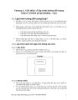
Chương 1: Giới thiệu về lập trình hướng đối tượng
 3 p |
3 p |  232
|
232
|  78
78
-

Giới thiệu về biên dịch
 10 p |
10 p |  187
|
187
|  24
24
-

Bài giảng Lập trình di động: Bài 1 - Trương Xuân Nam
 65 p |
65 p |  145
|
145
|  10
10
-

Bài giảng Lập trình di động - Bài 1: Giới thiệu về lập trình java trên Android OS
 64 p |
64 p |  58
|
58
|  9
9
-

Tập bài giảng Lập trình Window
 243 p |
243 p |  61
|
61
|  6
6
-

Bài giảng Lập trình hướng đối tượng – Bài 09: Lập trình tổng quát
 65 p |
65 p |  61
|
61
|  6
6
-

Bài giảng Ngôn ngữ lập trình - Bài 1: Giới thiệu về C++
 34 p |
34 p |  109
|
109
|  4
4
-

Bài giảng Thực hành cơ sở lập trình: Giới thiệu về IDE
 18 p |
18 p |  17
|
17
|  4
4
-

Bài giảng Nhập môn về lập trình - Chương 1: Giới thiệu về máy tính và lập trình
 30 p |
30 p |  62
|
62
|  3
3
-

Bài giảng Hệ thống máy tính và ngôn ngữ lập trình - Chương 6: Giới thiệu về ngôn ngữ lập trình C
 8 p |
8 p |  36
|
36
|  3
3
-

Bài giảng Lập trình cơ bản: Bài 1 - TS. Ngô Quốc Việt
 49 p |
49 p |  63
|
63
|  3
3
-

Bài giảng Chương 2: Giới thiệu về lập trình hướng đối tượng OOP
 25 p |
25 p |  74
|
74
|  2
2
-

Bài giảng Vi điều khiển 8051 - Bài 2: Cấu trúc bộ vi điều khiển 8051 - Giới thiệu về lập trình hợp ngữ
 24 p |
24 p |  9
|
9
|  2
2
-

Bài giảng Cơ sở lập trình: Các khái niệm cơ bản về lập trình
 20 p |
20 p |  21
|
21
|  2
2
-

Bài giảng Lập trình hướng đối tượng: Bài 1 - Phạm Thị Bích Vân
 28 p |
28 p |  71
|
71
|  1
1
-

Bài giảng Nhập môn lập trình: Giới thiệu về thuật toán - Trường ĐH Khoa học tự nhiên TP. HCM
 29 p |
29 p |  24
|
24
|  0
0
Chịu trách nhiệm nội dung:
Nguyễn Công Hà - Giám đốc Công ty TNHH TÀI LIỆU TRỰC TUYẾN VI NA
LIÊN HỆ
Địa chỉ: P402, 54A Nơ Trang Long, Phường 14, Q.Bình Thạnh, TP.HCM
Hotline: 093 303 0098
Email: support@tailieu.vn








